Åtgärda Amazon Prime-felkod 9345 — TechCult
Miscellanea / / April 06, 2023
Amazon Prime är en idealisk lösning för att streama innehåll online. Du kan hitta fantastiska storfilmer och webbserier inom några sekunder. Det bästa är att det stöder olika språk så att du inte behöver kompromissa med någonting. Ändå kan du stöta på Amazon Prime-felkod 9345 då och då. För att undvika detta frustrerande fel och hålla din upplevelse smidig kan du försök att felsöka din nätverksanslutning och enhetsinställningar. Om du vill veta hur du fixar Amazon Prime-felkoden, fortsätt att läsa den här guiden.
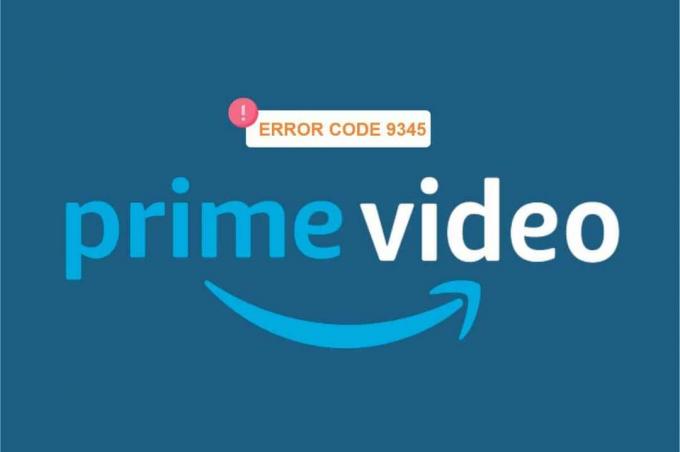
Innehållsförteckning
- Hur man åtgärdar Amazon Prime Error Code 9345
- Vad betyder felkod 9345?
- Vad orsakar fel 9345?
- Metod 1: Vänta på Amazon Prime Server Uptime
- Metod 2: Starta om TV: n
- Metod 3: Felsök Internetanslutning
- Metod 4: Säkerställ korrekta betalningsuppgifter
- Metod 5: Rensa cache
- Metod 6: Uppdatera Amazon Prime
- Metod 7: Uppdatera TV OS
- Metod 8: Installera om Amazon Prime
- Metod 9: Kontakta Amazon Primes hjälpcenter
Hur man åtgärdar Amazon Prime Error Code 9345
Felkod 9345 på Amazon Prime Video kan vanligtvis lösas genom att säkerställa korrekt internetanslutning eller felsöka systeminställningar. Att använda Amazon Prime-medlemskap är ett utmärkt sätt att få tillgång till underhållande och unikt innehåll från länder över hela världen. Med sitt omfattande utbud av filmer, shower och serier kommer du definitivt att hitta något för alla tillfällen. Du kan dock fortfarande möta vissa fel som felkod 9345 när du använder appen. I det här fallet kommer den här artikeln att vara användbar.
Snabbt svar
Testa att starta om din enhet och rensa cacheminne och cookies för att fixa Amazon Prime felkod 9345. Du kan också starta om din router eller modem och säkerställa en korrekt internetanslutning.
Vad betyder felkod 9345?
Innan vi går ner till de faktiska felsökningsmetoderna, låt oss först ta en titt på vad felkod 9345 betyder på Amazon Prime. Det här felet betyder att du inte kommer att kunna komma åt ditt konto eller titta på något. För de oinformerade kan denna felkod uppstå på grund av flera orsaker, men är huvudsakligen ett felaktigt betalningsrelaterat problem.
Läs också: Hur man får Amazon Prime-rabatter för lärare
Vad orsakar fel 9345?
Nu när du vet vad felkod 9345 betyder, låt oss gå vidare till vad som orsakar fel 9345. Amazon Prime-användare rapporterar ofta att de upplever olika felkoder, varav fel 9345 är vanligt. Det kan inträffa på vilken enhet som helst och hindrar den smidiga tittarupplevelsen du haft hittills. Här är några orsaker som kan vara boven i ditt fall:
- Amazon Prime-serverns driftstopp
- Instabil internetanslutning
- Felaktiga betalningsuppgifter
- Skadade cachedata
- Föråldrad Amazon Prime-version
- Föråldrat TV OS
Nu vet du vad som orsakar fel 9345.
Låt oss sedan gå ner till de mest effektiva och praktiska felsökningsmetoderna som hjälper dig att fixa Amazon Prime felkod 9345.
Metod 1: Vänta på Amazon Prime Server Uptime
Det första och främsta du behöver göra så fort Amazon Prime börjar bete sig irrationellt är att se till att servern inte är nere. I allmänhet blir appar som Amazon Prime otillgängliga för allmänheten på grund av problem med serveravbrott. Följaktligen kan du få problem med att komma åt ditt konto eller titta på innehåll på det. För detta kan du gå till tjänstemannen IsItDownRightNow Primevideosida webbplats och sök Amazon Prime på den. Om appen verkligen har några fel, vänta ett par timmar och försök igen senare.
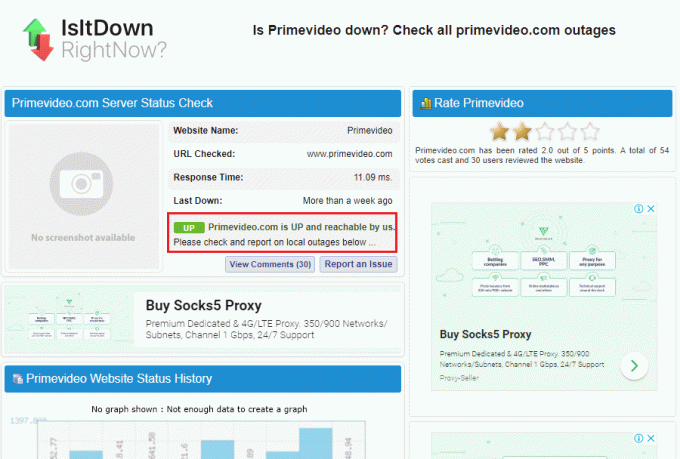
Metod 2: Starta om TV: n
Om den ovan nämnda metoden inte var fruktbar för att fixa Amazon Prime felkod 9345, kan du också prova att starta om din TV. Detta är snabbt och effektivt och allt du behöver göra är att koppla bort din TV från strömkällan. Vänta i minst 5 minuter och koppla tillbaka den. Slå nu på den och starta Amazon Prime. Om detta fortfarande inte löser felet, gå vidare till nästa metod.
Läs också: Åtgärda Amazon Prime Videobuffringsproblem
Metod 3: Felsök Internetanslutning
En annan sak som kan ge dig felkod 9345 på Amazon Prime är svag internetanslutning. Eftersom appen kräver höghastighetsbandbredd för att ladda fantastiska program och filmer, kan samma sak bli svårt för den i händelse av en dålig internetanslutning. Dessutom kan du uppleva förseningar i inloggningen, oväntade nedgångar och buffring. För detta kan du läsa vår blogg Hur man felsöker nätverksanslutningsproblem i Windows 10 för att starta om din router och upprätta en ny anslutning.

Metod 4: Säkerställ korrekta betalningsuppgifter
Som nämnts tidigare i artikeln kan du också möta detta fel på grund av felaktiga betalningsuppgifter. För att krysskontrollera om du har angett korrekt information, så här behöver du göra:
1. Gå till tjänstemannen Amazon webbplats på din bärbara dator.
2. Håll musen över Konto & listor.
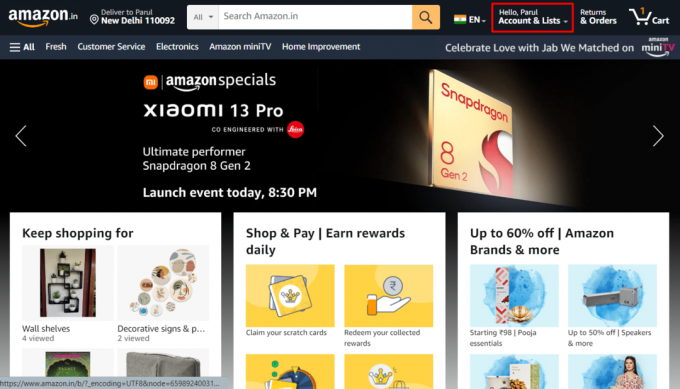
3. Välj sedan Ditt konto.

4. Klicka på Betalningsalternativ.

Här ser du dina betalningsmetoder, inställningar och prenumerationer hos Amazon. Dubbelkolla alla detaljer och om det inte finns något fel, gå vidare till nästa metod.
Läs också:Vad är Amazon Prime PMTS Bill WA?
Metod 5: Rensa cache
Cachefiler är ansvariga för att ta mycket utrymme och sakta ner hela systemet. Dessutom kan de också potentiellt vara boven till nämnda felkod.
För att rensa Amazon Prime app-cache på din TV behöver du bara:
1. Slå på TV: n och tryck på hemknapp på fjärrkontrollen.
2. Gå till inställningar.
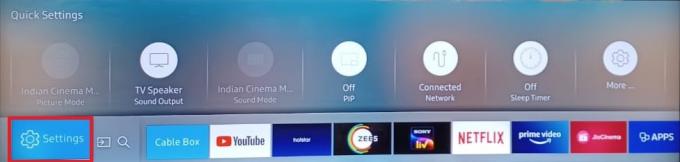
3. Gå nu till Appar följd av Systemappar.
4. Hitta och välj Amazon Prime.
5. Välj Rensa cache och tryck OK att bekräfta.
Metod 6: Uppdatera Amazon Prime
Du kan också möta felkod 9345 på grund av en föråldrad version av appen. Dessa föråldrade versioner innehåller ibland också olösta buggar som ytterligare komplicerar situationen.
1. tryck på hemknapp på fjärrkontrollen.
2. Välj APPAR.
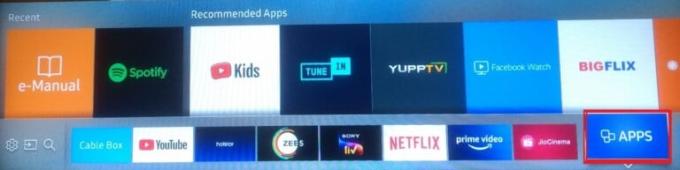
3. Gå nu till inställningsikonen och slå på Automatisk uppdatering.
Detta kommer automatiskt att uppdatera alla appar på din TV så snart deras utvecklare rullar ut en ny uppdatering.
Metod 7: Uppdatera TV OS
Om uppdateringen av appen inte räckte för att lösa felkoden 9345 kan du också tillgripa att uppdatera din TV.
1. Tryck på hemknappen och gå till inställningar på din TV.
2. Gå till Stöd.
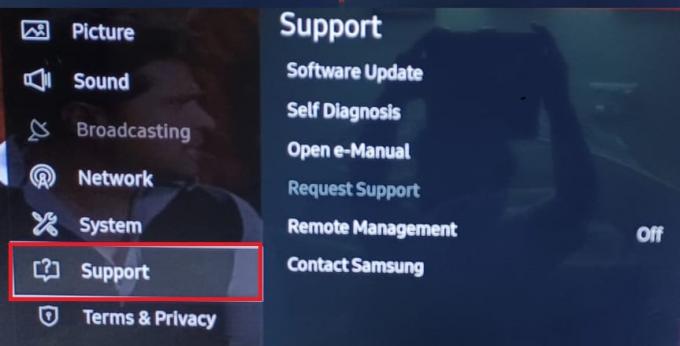
3. Gå sedan till Programuppdatering och välj Uppdatera nu.
När TV: n är uppdaterad och redo att användas, starta Amazon Prime och kontrollera om problemet har lösts.
Läs också: Hur man avbryter Amazon Prime Video
Metod 8: Installera om Amazon Prime
Att installera om Amazon Prime kan också potentiellt hjälpa dig med att lösa nämnda fel. För detta behöver du bara:
1. tryck på hemknapp på din TV-fjärrkontroll.

2. Gå till APPAR längst ner på din TV-skärm.
3. Gå nu till Inställningar alternativ.
4. Härifrån, markera Amazon Prime och välj Radera alternativ från menyn.
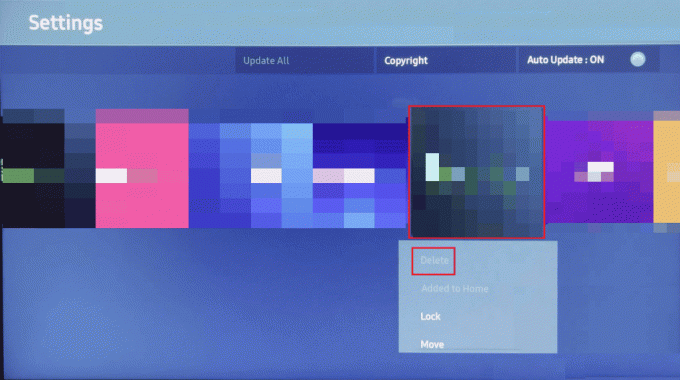
5. Tryck nu på hemknapp igen och gå till APPAR.
6. Välj sökikon och typ Amazon Prime.
7. Välj den Installera alternativet och vänta tills appen har laddats ner och installerats på din enhet.
Logga in med dina uppgifter och kontrollera om problemet har lösts.
Metod 9: Kontakta Amazon Primes hjälpcenter
Om inget hjälpte dig att lösa det nämnda felet, kanske det är dags att du låter proffsen sköta allt. Du kan med andra ord kontakta Amazon Hjälpcenter för att rapportera felet som du har stött på i appen. Här hittar du svar på alla olösta frågor genom en professionells lins.
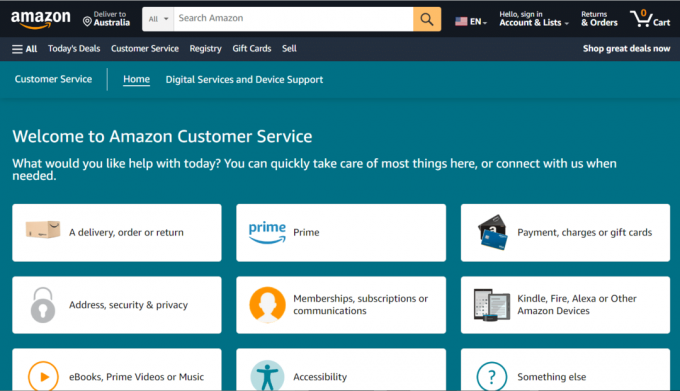
Rekommenderad:
- 34 bästa appen för att lära sig kinesiska
- Behöver du Wi-Fi för Chromecast?
- 10 snabba sätt att fixa Amazon Prime Error Code 1061
- 9 sätt att fixa Amazon Prime-felkod 7136
Vi hoppas att den här artikeln hjälpte dig med hur du gör Amazon Prime felkod 9345. Vänligen dela din värdefulla feedback och recensioner i kommentarerna nedan och låt oss veta vad du vill läsa härnäst.

Elon Decker
Elon är en teknisk skribent på TechCult. Han har skrivit instruktionsguider i cirka 6 år nu och har täckt många ämnen. Han älskar att ta upp ämnen relaterade till Windows, Android och de senaste tricken och tipsen.



